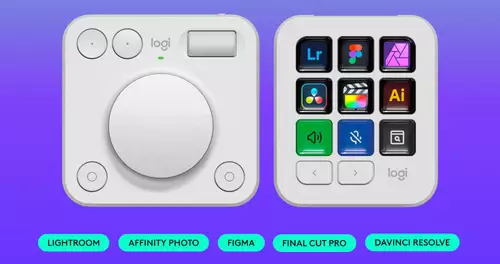Frage von PeMoe:Hallo,
ich habe ein Digital 8 Band (90min) mit VideoStudio 8 auf meinen Rechner übertragen (im DV-Format). Die AVI-Datei auf meinem Rechner ist nun ca. 14GB groß.
Wenn ich jetzt in VideoStudio 8 auf "Ausgeben", "Disc erstellen" gehe, als CD-Ausgabeformat "DVD" wähle und mein übertragenes VideoStudio-Projekt auswähle, wird mir angezeigt, daß die Auswahl nicht auf eine DVD passt. Ich habe 6,44GB (1:30h) anstatt max. 4,7GB.
Mit dem Button "Auf andere Optionen zugreifen" kann ich jetzt den Punkt "Disc-Vorlagen-Manager..." auswählen. Hier gibt es verschiedene Qualitätsstufen für DVDs, u.a. "Gute Qualität (etwa 90 Min)".
Ich kann die Qualität nur leider nicht auswählen oder anwenden. Meine Auswahl bleibt für eine DVD zu groß!
Mache ich da etwas falsch?
Danke
PeMoe
Antwort von ph:
: Hallo,
:
: Mache ich da etwas falsch?
Vermutlich. Bei bester Qualität passt im Allg. eine gute Std. auf eine 4,7 GB-DVD. Hast Du mehr, musst Du die Bitrate -und damit die Qualität- entsprechend senken, bspw. von rd. 8500 auf (geschätzte) 6000 (genauer bestimmen lässt sich das mit einem der im web frei erhältlichen Bitrechner). Eine solche Option sollte auch VideStudio bieten.
Gruss
ph
Antwort von ph:
: Genau diese Option kann ich eben in VideoStudio 8 nicht finden.
Die lassen sich evtl. freischalten. Schau mal hier:
http://www.ulead-fanboard.de/thread.php ... readid=488
Gruss
ph
Antwort von PeMoe:
Genau diese Option kann ich eben in VideoStudio 8 nicht finden. Im so genannten "Disc-Vorlagen-Manager" sind zwar verschiedene Vorlagen für DVD-Qualitäten von "Hoch" (7000kbps) bis "Lange Wiedergabe" (2500kbps) aufgeführt, ich kann diese jedoch nicht auswählen. Es sind nur die Buttons "Neu", "Bearbeiten", "Löschen" und "Schließen" vorhanden.
Ich weiß nicht mehr weiter... :-(
PeMoe
Antwort von MiezeKatze:
Hallo zerbrech Dir nicht den Kopf das geht ganz einfach.
Gehe auf denn Button Disc erstellen.
Jetzt öffnet sich ein Fenster. In diesem Fenster klickst Du links unten auf den Zahnrad Button. Jetzt öffnet sich ein weiteres Fenster in dem in der mitte ein Button mit dem Namen Mpeg Einstellungen ist. Den klickst Du an. Jetzt kommt eine Liste mit den 4 Vorgaben die Du wählen kannst. Klicke die gewünschte an gehe auf ok und schon kann es losgehen.
Viel Spaß beim Brennen.
Gruß MiezeKatze